Zählernetzwerk einrichten
Klicken Sie auf Bearbeiten in der Symbolleiste oben rechts, um das Netzwerk zu bearbeiten. Im Gegensatz zum Ansichtsmodus, in dem alle Shapes auf einmal angezeigt werden, kann das Zählernetz im Hintergrund auf mehreren Seiten basieren, was die Navigation während der Bearbeitung erleichtern soll. Wir empfehlen Ihnen, für jede größere Kostenstelle und jeden größeren Verteiler eine eigene Seite zu erstellen, um die Übersicht zu behalten.
Die Seiten können in der Seitenleiste ganz links verwaltet werden. Wählen Sie eine bestehende Seite aus, um sie zu öffnen, oder klicken Sie auf Mehr ▸ Hinzufügen oben in der Seitenleiste, um eine neue Seite zu erstellen.
Um das eigentliche Netzwerk zu bearbeiten, müssen Sie die Bibliothek oben links im Hauptbereich öffnen. Die Bibliotheks-Seitenleiste enthält zwei Registerkarten:
- Datenpunkte
Dieser Bereich enthält alle Datenpunkte Ihres Projekts. Wählen Sie oben einen Datenpunktfilter aus und klappen Sie dann den entsprechenden Datentyp in der Liste auf. Sie können dann Ihre Datenpunkte per Drag & Drop von der Seitenleiste in den Hauptbereich ziehen. Generell sollten Sie nur Datenpunkte platzieren, die Zähler in Ihrem Gebäude entsprechen (z. B. Wasserzähler oder Stromzähler).
- Netzwerkobjekte
Mit Netzwerkobjekten können Sie Ihr Netzwerk aufbauen. Es stehen drei verschiedene Arten von Objekten zur Verfügung:
- Kostenstelle
Kostenstellen sind Abrechnungseinheiten innerhalb einer Organisation zur Verfolgung von Ausgaben. Im Rahmen der Nebenkostenabrechnung können Kostenstellen Wasser- und Stromversorgung, Heizung, Wartung oder andere Dienstleistungen sein.
- Verteiler
Verteiler können verwendet werden, um Flächen, Zähler oder sogar andere Verteiler zu größeren Einheiten zu gruppieren, die Ihnen helfen, das Netzwerk und die Verbindungen besser zu organisieren.
- Fläche
Flächen stellen Wohnungen oder andere Arten von Miet- oder Gemeinschaftsflächen in Ihrem Gebäude dar. Den Flächen müssen Mieter zugeordnet werden, damit diese in der Nebenkostenabrechnung berücksichtigt werden.
Verwenden Sie die Schaltflächen am oberen Rand der Seitenleiste, um eines dieser Objekte hinzuzufügen, zu bearbeiten oder zu löschen. Um ein Objekt auf der Seite zu platzieren, ziehen Sie es einfach von der Seitenleiste auf die Seite. Wenn ein Objekt bereits auf einer Seite platziert ist, wird es rechts mit dem Symbol • gekennzeichnet.
Jedes Netzwerkobjekt kann nur auf einer bestimmten Seite platziert werden. Wenn es auf einer anderen Seite abgelegt wird, erscheint es halbtransparent, was darauf hinweist, dass es sich lediglich um einen Verweis auf das tatsächliche Shape auf der anderen Seite handelt.

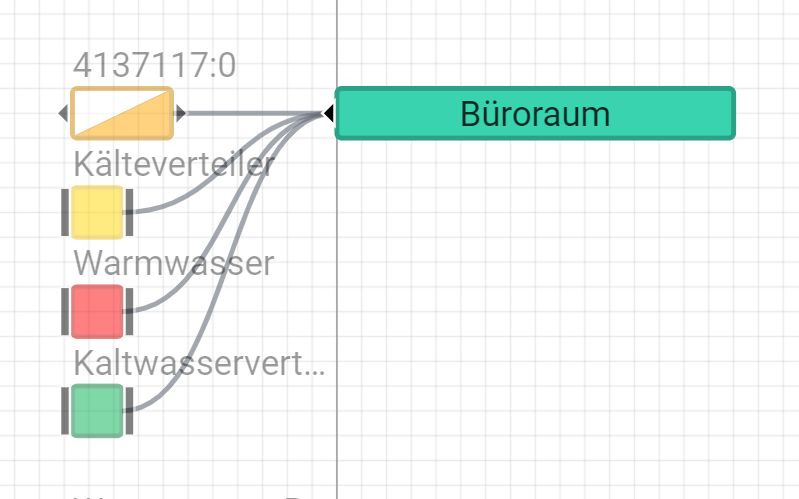
Shapes können verbunden werden, indem eines der schwarzen Dreiecke eines Shapes über jenes eines anderen Shapes gezogen wird. Beachten Sie, dass ein nach links weisendes Dreieck immer mit einem nach rechts weisenden Dreieck verbunden werden muss.
Verteiler haben statt den schwarzen Dreiecken schwarze Bereiche auf beiden Seiten, da diese mit mehreren anderen Shapes verbunden werden können.
Platzieren Sie Ihre Kostenstellen ganz links im Zählernetzwerk und die Flächen ganz rechts, und verbinden Sie sie dazwischen mit den entsprechenden Zählern und Verteilern.
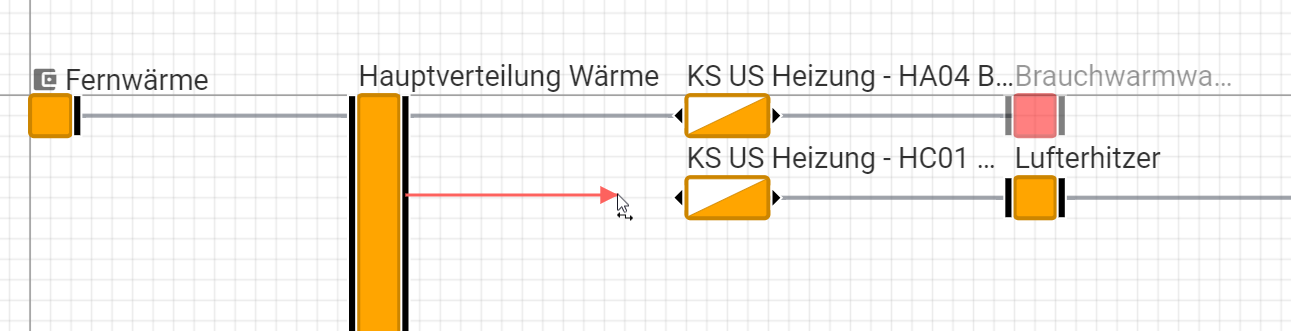
Eigenschaften
Wenn Sie ein Shape im Bearbeitungsmodus auswählen und den Bereich Eigenschaften auf der rechten Seite öffnen, können Sie ihre Eigenschaften direkt in der Seitenleiste bearbeiten.
- Kostenstelle
- Name
Name der Kostenstelle. Dieser Name wird standardmäßig neben dem Shape angezeigt. Wenn Sie möchten, dass eine andere Bezeichnung als der Name angezeigt wird, können Sie diese mit Bezeichnung überschreiben.
- Gebauigkeit
Die Anzahl der Nachkommastellen, die für dieses Objekt auf dem Medienfluss angezeigt werden soll.
- Währung
Die Währung, in der die Kosten auf dieser Kostenstelle verbucht werden.
- ERP-ID
Die Kennzeichnung dieses Objekts in Ihrer ERP-Software (Enterprise Resource Planning).
- Medientyp
Die Art des Mediums, das auf dieser Kostenstelle verrechnet wird.
- Einheit
Die Einheit dieser Kostenstelle, wie sie auf der Nebenkostenabrechnung ausgewiesen werden soll.
- Verteiler
- Name
Name des Verteilers. Dieser Name wird standardmäßig neben dem Shape angezeigt. Wenn Sie möchten, dass eine andere Bezeichnung als der Name angezeigt wird, können Sie diese mit Bezeichnung überschreiben.
- Gebauigkeit
Die Anzahl der Nachkommastellen, die für dieses Objekt auf dem Medienfluss angezeigt werden soll.
- Flächengröße
Die Gesamtfläche aller untergeordneten Flächen in m². Standardmäßig wird bei der Berechnung automatisch die Summe aller zusammenhängenden Flächenshapes addiert. Wenn Sie diesen Wert jedoch mit einem anderen Wert überschreiben möchten, können Sie hier die neue Größe eingeben.
- ERP-ID
Die Kennzeichnung dieses Objekts in Ihrer ERP-Software (Enterprise Resource Planning). Nur verfügbar auf Verteilern, bei denen der Typ auf Sammelkostenstelle gesetzt ist.
- Typ
Der Typ des Verteilers.
- Flächenverteiler
Dieser Verteiler repräsentiert mehrere zusammengehörige Flächen. Verwenden Sie Flächenverteiler, wenn mehrere Flächen im Gebäude zum gleichen logischen Raum gehören (z. B. Räume in einem Wohn- oder Bürogebäude).
- Verbrauchsverteiler
Dieser Verteiler repräsentiert den kumulierten Verbrauch von mehreren Zählern. Verwenden Sie Verbrauchsverteiler, wenn der kumulierte Verbrauch mehrerer Zähler in der Nebenkostenabrechnung als ein einziger Zähler aufgeführt werden soll.
- Sammelkostenstelle
Dieser Verteiler stellt einen Zusammenfluss verschiedener Medien, einen Medienwechsel oder eine Änderung des Verteilschlüssels (fixe vs. variable Kosten) dar. Verwenden Sie Sammelkostenstellen, wenn eines oder mehrere Medien in ein anderes Medium überführt werden sollen, oder wenn Sie das Verhältnis zwischen fixen und variablen Kosten ändern möchten. Beispielsweise kann im Falle einer Heizungsanlage eine Sammelkostenstelle „Warmwasser“ verwendet werden, um die Medien „Kaltwasser“ und „Elektro“ (oder „Gas“) zusammenzuführen, oder Sie können „Elektro“ direkt in „Warmwasser“ überführen. Für Informationen darüber, wie der Verteilschlüssel gesetzt werden kann, siehe Fixkostenanteil weiter unten.
- Fixkostenanteil
Nur verfügbar auf Kostenstellen und Verteilern, bei denen der Typ auf Sammelkostenstelle gesetzt ist. Wenn Sie Werte in fixe und variable Kostenanteile aufteilen möchten, geben Sie in diesem Feld den Anteil der Fixkosten (in Prozent) ein. Die variablen Kosten werden automatisch auf \(variabel = 100\% - fix\) gesetzt. Fixkosten werden gemäss der Flächengröße verteilt, während variable Kosten gemäss Zählerverbrauch, Verbindungsgewichtung bzw. Flächengröße (das erste Zutreffende in dieser Reihenfolge) umgelegt werden. Siehe auch Verteilschlüssel.
- ERP-ID der Kostenstelle für fixe/variable Verbrauchskosten
Nur verfügbar auf Verteilern, bei denen der Typ auf Sammelkostenstelle gesetzt ist. In diesen Feldern können Sie die eindeutige Identifikationsnummer der Kostenstellen gemäß Ihrer ERP-Software (Enterprise Resource Planning) sowohl für fixe als auch variable Verbrauchskosten eingeben.
- Medientyp
Die Art des Mediums, das durch diesen Verteiler fließt. Wenn ein Verteiler beispielsweise mehrere Elektrizitätszähler kombiniert, stellen Sie den Medientyp des Verteilers auf Elektro.
(Undefiniert)
Neutral
Druckluft
Gas
Säure
Base
Brennbare Flüssigkeit
Kaltwasser
Kühlsole
Kühlgas
Kühlwasser
Elektro
Heizkondensat
Heizwasser
Heisswasser 100 °C
Dampfheizung
Warmwasser
Abwasser
- Einheit
Die Einheit dieser Kostenstelle, wie sie auf der Nebenkostenabrechnung ausgewiesen werden soll.
- Fläche
- Name
Name der Fläche. Dieser Name wird standardmäßig neben dem Shape angezeigt. Wenn Sie möchten, dass eine andere Bezeichnung als der Name angezeigt wird, können Sie diese mit Bezeichnung überschreiben.
- Flächengröße
Die Größe der Fläche in m².
- Räume
Die Anzahl der Räume, die dieser Bereich umfasst.
- ERP-ID
Die Kennzeichnung dieses Objekts in Ihrer ERP-Software (Enterprise Resource Planning).
- Typ
Der Typ der Fläche.
Allgemeinfläche: Fläche, die von mehreren Parteien genutzt wird.
Mietfläche: Fläche, die von einer bestimmten Partei gemietet wird.
Verteilschlüssel
Der Verteilschlüssel bestimmt das Verhältnis zwischen fixen und variablen Kosten. Standardmäßig werden alle Kosten als variable Kosten betrachtet. Wenn Sie den Verteilschlüssel ändern möchten, können Sie in der Eigenschaftenleiste einer Sammelkostenstelle (d.h. eines Splitters des Typs Sammelkostenstelle) das Feld Fixkostenanteil auf einen Wert zwischen 0 und 100 setzen. Das Verhältnis wird in Prozent angegeben, wobei 0% keine Fixkosten und 100% keine variablen Kosten bedeuten. Die Fixkosten werden aufgrund der Flächengröße verteilt, während variable Kosten basierend auf den effektiven Zählerwerten verteilt werden.
Gewichtung von Verbindungen
Standardmäßig wird der Anteil eines Mediums, der durch eine einzelne Verbindung fließt, entweder durch den verbundenen Zähler bestimmt oder – bei fehlenden Zählern – durch die Größe der verbundenen Flächen.
Wenn Sie Letzteres außer Kraft setzen möchten (z. B. falls Sie Verbindungen nach der Anzahl der Personen gewichten möchten, die einen Raum belegen, anstatt nach der Flächengröße), können Sie die Gewichtung der Verbindungen ändern. Wählen Sie eine Verbindung aus, indem Sie sie anklicken. Die Linie sollte gestrichelt erscheinen, und in der Eigenschaften-Leiste auf der rechten Seite können Sie ein benutzerdefiniertes Gewicht einstellen.
Bemerkung
Standardmäßig ist auf Verbindungen keine Gewichtung gesetzt. In diesem Fall wird die Verbindung automatisch aufgrund der Zählerwerte bzw. Flächengrößen berechnet. Um eine benutzerdefinierte Gewichtung zu verwenden, aktivieren Sie das Kontrollkästchen Gewicht einstellen und geben Sie das entsprechende Gewicht ein. Deaktivieren Sie das Kontrollkästchen, um das Standardverhalten wiederherzustellen.
Shapes zwischen Seiten kopieren und verschieben
Jedes Netzwerkobjekt kann nur auf einer bestimmten Seite platziert werden. Wenn es auf einer anderen Seite abgelegt wird, erscheint es halbtransparent, was darauf hinweist, dass es sich lediglich um einen Verweis auf das tatsächliche Shape auf der anderen Seite handelt.
Shapes können trotzdem zwischen Seiten kopiert und verschoben werden.
Shapes kopieren
Um ein Shape von einer Seite auf eine andere zu kopieren, wählen Sie es erst aus und drücken Sie dann Strg/⌘ + C, um es zu kopieren. Navigieren Sie zur Zielseite und drücken Sie Strg/⌘ + V, um es dort einzufügen. Die eingefügten Shapes werden immer als Verweise erstellt.
Shapes verschieben/ausschneiden
Wenn Sie ein Shape auf eine bestimmte Seite verschieben möchten, ohne dadurch einen Verweis zu erstellen, wählen Sie es aus und drücken Sie dann Strg/Ctrl/⌘ + X, um es auszuschneiden. Navigieren Sie zur Zielseite und drücken Sie Strg/Ctrl/⌘ + V, um es dorthin zu verschieben. Das Shape erscheint nun als reguläres Shape auf der neuen Seite. Das Shape, das ursprünglich ausgeschnitten wurde, bleibt jedoch an seinem ursprünglichen Platz und wird in ein Verweisshape umgewandelt.
Wenn Sie ein reguläres Shape löschen, werden das Shape und alle seine Verbindungen gelöscht. Wenn Sie ein Verweisshape löschen, werden nur das Verweisshape und dessen Verbindungen gelöscht. Andere Instanzen des gleichen Shapes und deren Verbindungen bleiben intakt.
Konfiguration überprüfen
Um zu prüfen, ob das Zählernetzwerk vollständig und fehlerfrei ist, können Sie eine Integritätsprüfung durchführen. Öffnen Sie einfach das Menü Mehr oben rechts und klicken Sie auf Konfiguration überprüfen.
Alle Probleme im Zusammenhang mit dem Zählernetzwerk oder den Mietverhältnissen werden dann in der Registerkarte Probleme unten auf der Seite angezeigt.
Fehler |
Lösung |
|---|---|
An Flächen dürfen keine Elemente angehängt werden. |
Flächen müssen die letzten Elemente in einem Zählernetzwerk sein. Entfernen Sie Shapes, die mit dem Ausgang von Flächen verbunden sind. |
Zähler müssen genau ein nachfolgendes Element haben. |
Verbinden Sie den Ausgang eines Zählershapes mit genau einem anderen Shape (z. B. einem Flächenverteiler oder einer Fläche), oder entfernen Sie überzählige Shapes. |
Entweder müssen alle oder aber keine Verbindungen zu Flächen und Flächenverteiler gewichtet sein. |
Wenn einige Verbindungen zwischen Flächenverteilern und Flächen gewichtet sind, müssen alle anderen Verbindungen ebenfalls gewichtet sein. Ändern Sie die Gewichte dieser Verbindungen. Siehe Gewichtung von Verbindungen. |
Zähler nach gewichteten Verbindungen sind nicht erlaubt. |
Wenn eine Verbindung gewichtet ist, darf sie nicht von einem Zähler gefolgt werden. Entfernen Sie entweder den Zähler oder löschen Sie die Gewichtung der Verbindungen. Siehe Gewichtung von Verbindungen. |
Zähler müssen genau ein vorher gehendes Element besitzen. |
Stellen Sie sicher, dass der Eingang Ihres Zähler-Shapes mit genau einem anderen Shape (z. B. einem Verteiler) verbunden ist. |
Gesamtgröße der unterliegenden Flächen ist 0. |
Setzen Sie die Größe Ihrer Flächen. Wählen Sie ein Flächen-Shape aus und setzen Sie dessen Flächengröße in der Eigenschaften-Leiste auf der rechten Seite. |
Keine Anfangselemente gefunden. |
Platzieren Sie mindestens eine Kostenstelle und verbinden Sie sie mit dem Rest Ihres Netzwerks. |
Der Shapetyp ist im Zählernetzwerk nicht erlaubt. |
Entfernen Sie das Shape aus dem Netzwerk. Zählernetzwerke unterstützen nur Kostenstellen, Verteiler, Zähler und Flächen. |
Nur Kostenstellen dürfen am Anfang des Netzwerks stehen. |
Zählernetzwerke müssen mit einer Kostenstelle beginnen. Platzieren Sie mindestens ein Kostenstellen-Shape in Ihrem Netzwerk und stellen Sie sicher, dass andere Shapetypen (z. B. Verteiler und Flächen) mit dem Netzwerk verbunden ist. |
Zähler mit ungültigem Medientyp. |
Ändern Sie den Medientyp des Zählers. Wählen Sie das Zähler-Shape aus, indem Sie es anklicken, und setzen Sie seinen Medientyp in der Eigenschaften-Leiste auf der rechten Seite. |
Für den angegebenen Zeitraum wurde kein Zählernetzwerk gefunden. |
Ändern Sie entweder das angezeigte Zeitintervall mit der Zeitauswahl oben, oder erstellen Sie ein neues Zählernetzwerk im aktuellen Zeitintervall. |
Der Medientyp darf nur bei einer Sammelkostenstelle geändert werden. |
Wenn Sie den Medientyp eines Verteilers ändern möchten, muss dieser als Sammelkostenstelle konfiguriert sein. Wählen Sie das Verteilershape aus und ändern Sie seinen Typ in der Eigenschaften-Leiste auf der rechten Seite auf Sammelkostenstelle. |
Die Verluste sind größer als 10%. |
Überprüfen Sie, ob alle Zähler korrekt im Netzwerk verbunden sind. Das Problem tritt üblicherweise auf, wenn Zähler falsch verbunden sind oder ungültige Messwerte aufzeichnen. |
Der abgehende Verbrauchsfluss ist größer als der eingehende. |
Überprüfen Sie, ob alle Zähler korrekt im Netzwerk verbunden sind. Das Problem tritt üblicherweise auf, wenn Zähler falsch verbunden sind oder ungültige Messwerte aufzeichnen. Letzteres kann durch technische Störungen verursacht werden, beispielsweise durch defekte Zähler oder beschädigte Leitungen. |
Kein Datenpunkt für diesen Zähler verfügbar. |
Der Zähler referenziert keinen gültigen Datenpunkt. Möglicherweise wurde der Datenpunkt gelöscht. Entfernen Sie das Zählershape und platzieren Sie stattdessen einen anderen Datenpunkt auf dem Netzwerk. |
Ungültiger Datentyp des Zählers: Energie oder Volumen erwartet. |
Nur Datenpunkte des Datentyps Energie oder Volumen können als Zähler verwendet werden. Entfernen Sie das Zählershape und platzieren Sie stattdessen einen anderen Datenpunkt auf dem Netzwerk. |
Keine Messwertaufzeichnung für diesen Zähler verfügbar. |
Stellen Sie sicher, dass Ihre Zähler gültige Messwertaufzeichnungen haben. |
Die Einheit des Zählers stimmt nicht mit der Einheit der Kostenstelle überein. |
Stellen Sie sicher, dass alle Zähler, die das selbe Medium wie die mit ihnen verbundene Konstenstelle messen, die selbe Einheit wie die Kostenstelle haben (z. B. alles |
Die Sammelkostenstelle hat keinen Eingang mit einem passenden Medientyp. |
Stellen Sie sicher, dass der Medientyp der Sammelkostenstelle kompatibel ist mit dem Medientyp einer ihrer Eingänge. Warmwasser und Kaltwasser sind beispielsweise kompatibel, während Warmwasser und Elektrizität es nicht sind. |
Tastaturkürzel
Siehe Tastaturkürzel.
Verbrauchsabhängige Heiz- und Warmwasserkostenabrechnung (VHKA)
Wie man das Hinzufügen von Flächen und Mietern zum Zählernetzwerk beschleunigen kann, wird ausführlich auf der folgenden Seite beschrieben.